众所周知,Axure是专为原型设计而生的专业级设计产品,也是产品经理必学的工具之一。今天给大家带来一个好消息:Pixso支持Axure文件导入啦!设计师在Axure中完成产品原型设计,可以流畅且完整地导入Pixso中进行编辑、评审、演示和分享,是不是很爽呢?
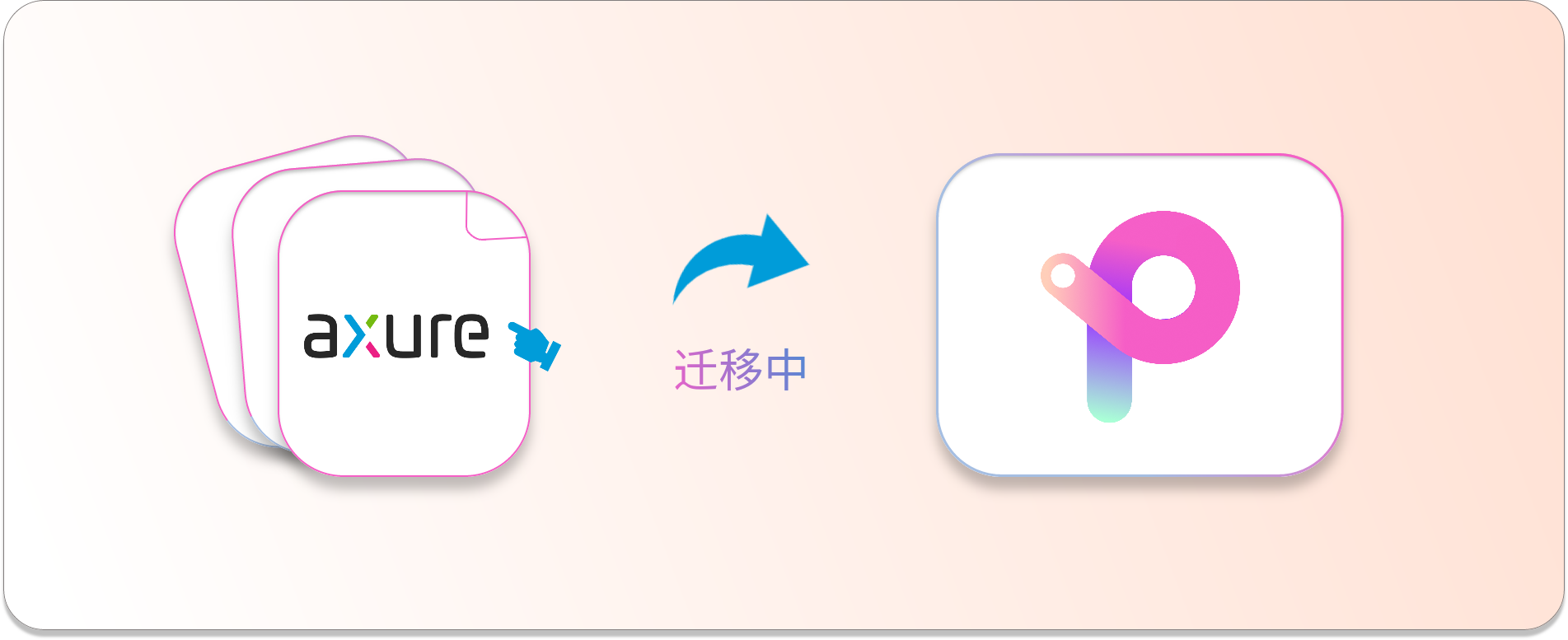
在研发小哥哥的努力下,Pixso一下子成了首个同时支持Figma、Sketch、Xd、RP文件导入的设计协作平台,设计师可以放心的在一个平台上自由地玩转各种主流格式的文件,一站式实现从线稿到高保真产品界面设计,打通产研设计工作全链路,全方位提升团队协作效率。下面教大家如何在Pixso中快速导入、导出各种类型的文件。
如何在Pixso中导入Axure文件
1、Axure文件导出
首先,在Axure内点击【发布】-生成原型文件。
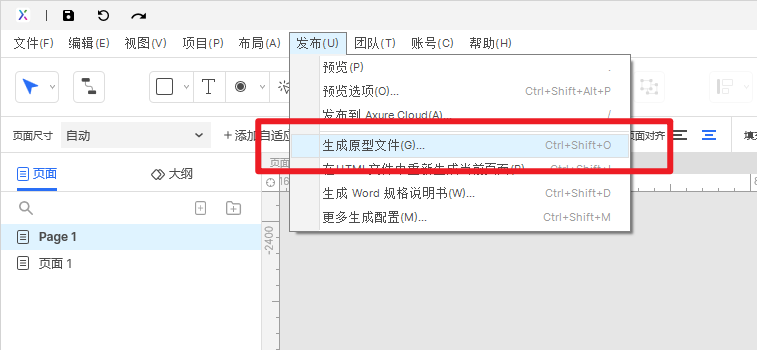
然后创建一个空白文件夹作为导出位置,点击“发布到本地”即可。
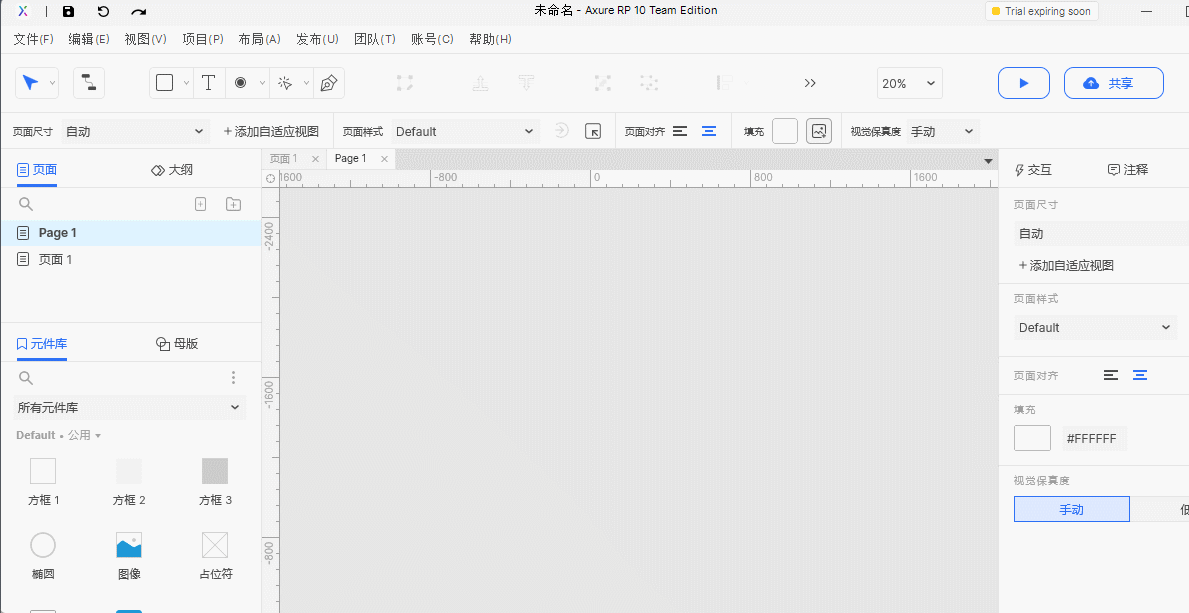
2、压缩Axure文件成zip格式
创建文件夹,将生成的整个文件进行压缩,选择压缩文件格式为ZIP并且不能加密。
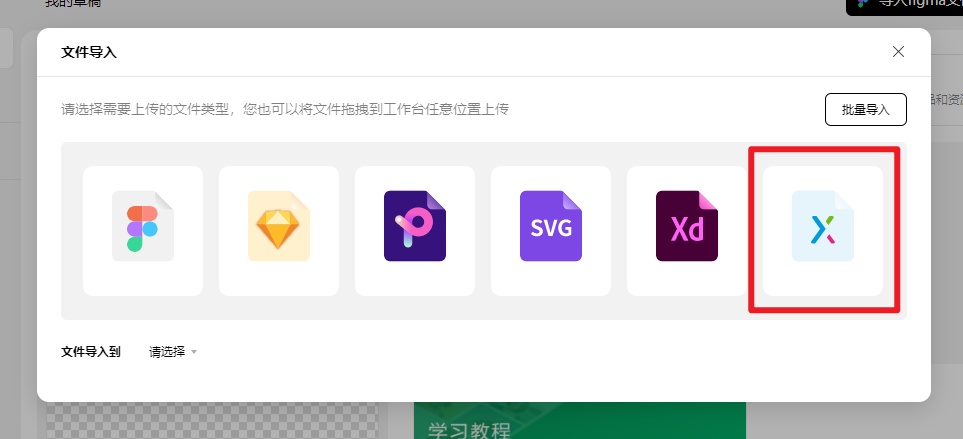
3、导入至Pixso
最后,在Pixso工作台点击导入-选择axure,导入完成!
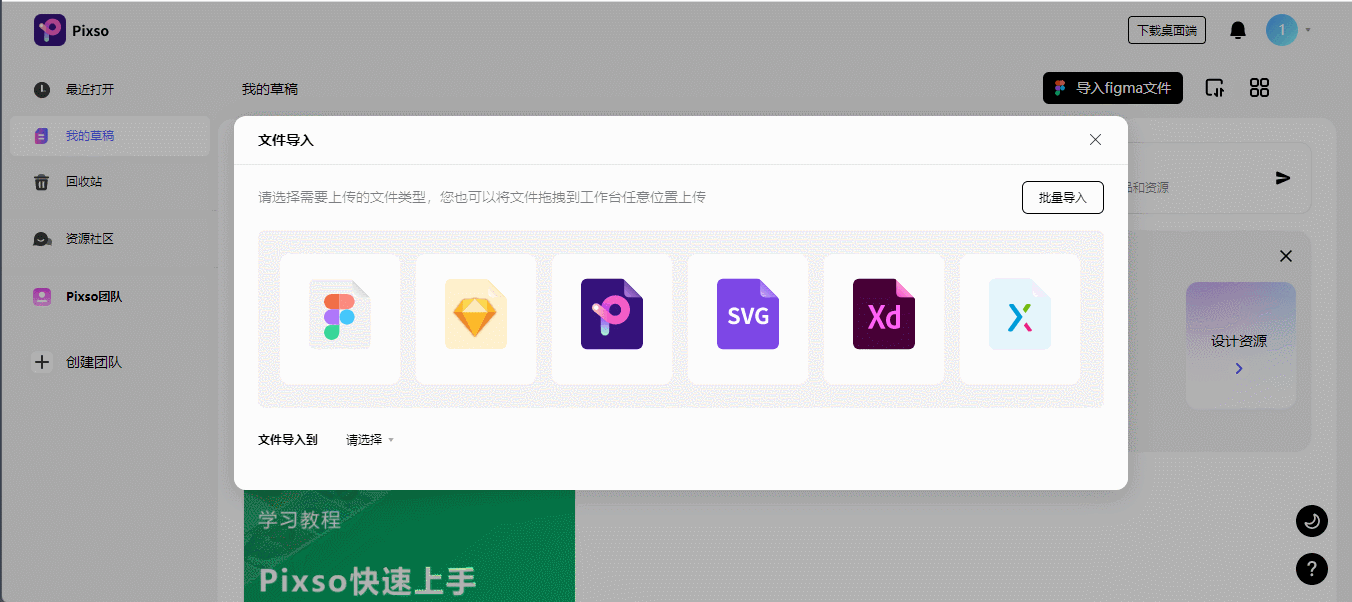
特别提醒:因为每位设计师的文件创作内容有差异,可能会遇上特殊情况,因此小伙伴在RP文件导入时有任何疑问,欢迎加入Pixso官方粉丝群进行反馈,我们会以最快速度帮助大家解决难题的!
如何在Pixso中快速灵活切图和导出
1、灵活切图
点击顶部工具栏的「切片」工具,或者使用快捷键 S,划定想要导出切图的区域,在右侧面板的「导出」选项,选择导出的倍数,就能快速导出切图。

2、快速导图
Pixso 支持批量导出多张不同倍数的切图,点击导出右侧的加号 + ,可以添加不同的倍数,内置的倍数预设包含 0.5x、0.75x、2x、3x、4x、512w 和 512h,且支持自定义后缀和选择不同的导出格式。
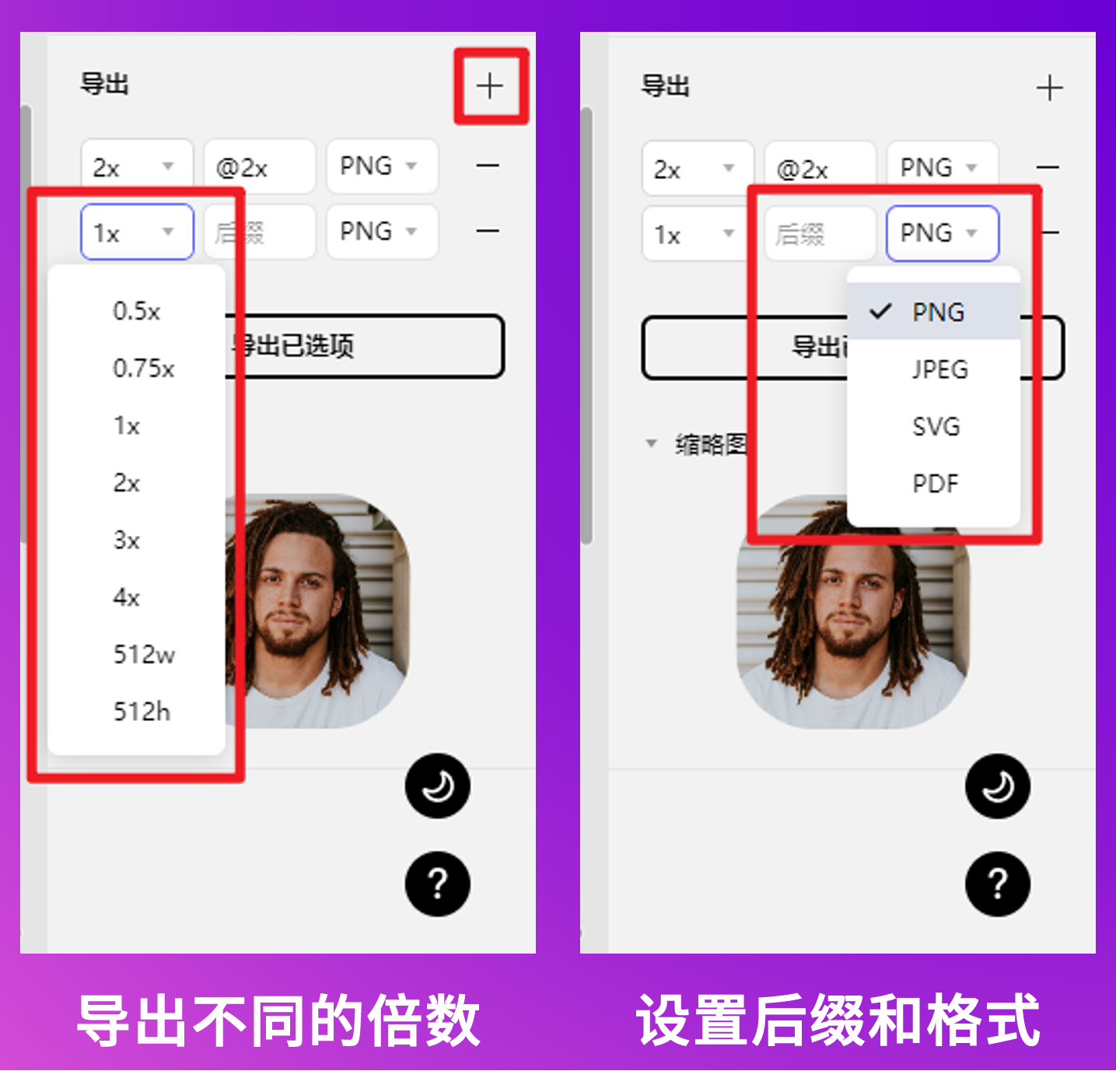
以上就是在Pixso中快速导入Axure文件和切图、导出图片的教程啦,看完教程后赶快去动手操作一下吧!




